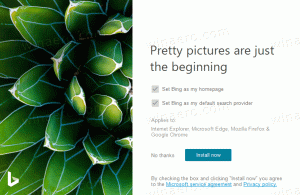Windows11でウィンドウ化されたAlt + Tabエクスペリエンスを有効にする方法
Windows11でウィンドウ化されたAlt + Tabエクスペリエンスを有効にする方法は次のとおりです。 1月6日、Microsoft リリース Windows 11ビルド22526には、いくつかの修正とマイナーな機能の改善が含まれています。 変更点の1つは、少し再設計されたAlt + Tabエクスペリエンスです。 を押したときにオペレーティングシステムが背景全体をぼかすことはなくなりました Alt + タブ MicrosoftEdgeのアプリまたはタブを切り替えます。 UIは、MicrosoftがWindows10で使用しているものに似ています。
広告
Microsoftは現在、Devチャネルに登録されている限られたコンピューターのセットで新しいエクスペリエンスをテストしています。 デバイスがラッキーチケットを取得しなかった場合、ViveToolまたはレジストリエディタを使用して更新されたAlt + TabUIを強制的に有効にする方法は次のとおりです。
重要:新しいAlt + Tabエクスペリエンスは、Windows 1122526以降でのみ使用できます。 Windows 1122000では動作しません。
Windows11でウィンドウ化されたAlt + Tabエクスペリエンスを有効にする
Windows11でWindowedAlt + Tabエクスペリエンスを有効にするには、次の手順を実行します。
- ダウンロード ViveTool そのから GitHubのリポジトリ.
- 好きな場所にViveToolを抽出します。
- 以前に抽出したファイルを含むフォルダーを開き、任意の場所を右クリックします。 選択する Windowsターミナルで開く.
- [PowerShell]タブでWindowsターミナルを使用する場合は、次のコマンドを実行します。
。\ vivetool.exe addconfig 36226836 2. - コマンドプロンプトプロファイルに対してWindowsターミナルを開く場合は、次のコマンドを使用します。
vivetool addconfig 36226836 2. - コンピューターを再起動して、変更を適用します。
- PCを再起動した後、いくつかのウィンドウを開いてを押します Alt + タブ 新しい体験をチェックしてください。
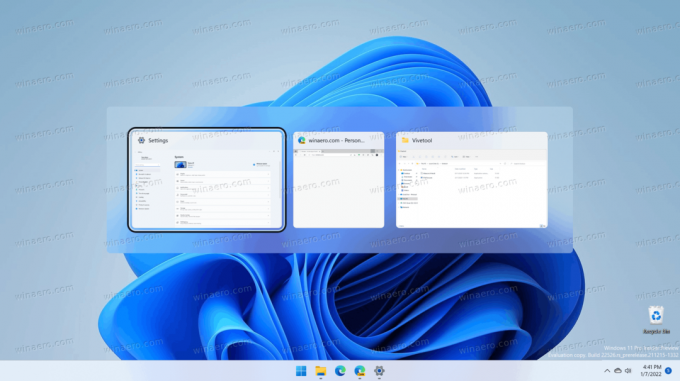
背景がぼやけた元のフルスクリーンのAlt + Tabの外観を復元する場合は、上記の手順を繰り返し、コマンドで「addconfig」を「delconfig」に置き換えるだけです。 つまり vivetool delconfig 36226836 2.
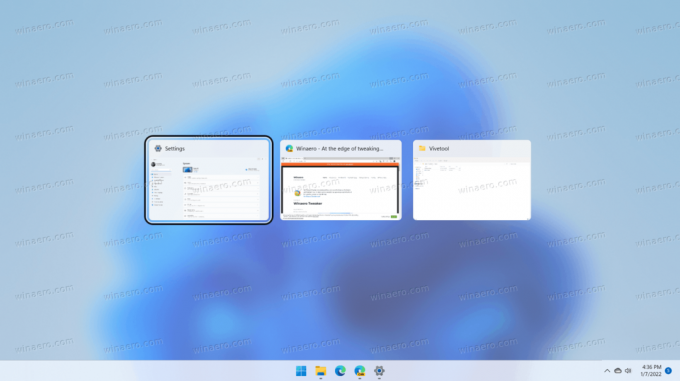
Windows11のプレビューバージョンで新しいAlt + Tabエクスペリエンスを有効にする別の方法は、レジストリの調整です。 作業を簡単にするために、数回クリックするだけで新しいAlt + TabUIをオンまたはオフにできるすぐに使用できるファイルを用意しました。
レジストリで新しいAlt + Tabエクスペリエンスを有効にする
- でファイルをダウンロードする 次のZIPアーカイブ.
- コンピューター上の任意の場所でファイルを解凍します。
- 「新しいAlt + Tabexperience.regを有効にします"ファイルを作成し、UACプロンプトを確認します。
- 再起動 あなたのコンピュータ。
終わり!
「」を使用して、変更を元に戻し、元のUIに戻すことができます。元のAlt + Tabexperience.regを復元します" ファイル。 繰り返しますが、ファイルを適用した後、コンピュータを再起動します。
働き方
REGファイルは HKEY_LOCAL_MACHINE \ SYSTEM \ ControlSet001 \ Control \ FeatureManagement \ Overrides \ 4 \ 702590604 ブランチ。 具体的には、 EnabledState と EnabledStateOptions 新しいAlt + TabUIを有効にするためにそのキーの下に存在する必要があるキーの32ビットDWORD値です。 完全な値のリファレンスについては、REGファイルの内容を確認してください。
それだ。